Page 1

Acer Altos R920 系列
使用手冊
Page 2

版權所有 © 2007 宏碁股份有限公司
版權所有。
Acer Altos R920 系列
使用手冊
本公司有權定期對本出版品中的資訊進行變更,並恕不另行通知。變更的資訊將收編於本手冊的新
版中, 或收編於補充文件和出版品中。對於本出版品的相關內容,本公司不做任何明確的或暗諭之
陳述或保證,特別是具有特殊用意的貿易或是適當性的隱含保證,本公司一概否認。
請在下列空白處填入產品型號、產品序號、購買日期及購買地點等資訊。您可在黏貼於產品的標籤
找到產品序號與型號。本產品相關資訊需包括產品序號、產品型號及購買資訊。
未獲得宏碁股份有限公司事前書面許可前,本使用手冊之任何部分皆不可以任何方式,包括電子、
機械、影印、錄製或其他方式,加以複製、重製或傳送。
產品型號 : R920
產品序號 : MU.R2900.001
購買日期 :
購買地點 :
Acer 和 Acer 商標為宏碁股份有限公司 (Acer Inc.) 的註冊商標。本手冊中所提及之其他產品名稱或
商標僅供參考用途,並分別屬於該公司所有。
Page 3

注意事項
FCC 符合聲明
本產品符合 FCC 條例第 15 節限制。 操作時,請遵循下列兩項條件: (1) 本產品不得
產生傷害性干擾,且 (2) 本產品必須接受任何接收到的干擾訊號,包括可能導致非預
期操作的干擾。
下列本地製造廠商 / 進口商必須對此聲明負責:
iii
Product:
Model number:
Name of responsible party:
Address of responsible party:
Contact person:
Phone number:
Fax number:
Server
R920
Acer America Corporation
333 West San Carlos St., San Jose,
CA 95110, U. S. A.
Acer 代表人員
1-254-298-4000
1-254-298-4147
美國聯邦委員會 (FCC) 注意事項
A 級設備的標籤上並沒有 FCC 標誌或 FCC IDE。 B 級設備的標籤上則有 FCC 標誌或
FCC IDE。 確定裝置的類別後,請參考下列對應的說明。
A 級設備
該級設備依據 FCC 條例第 15 節,通過測試並符合 A 級數位設備限制。 這些限制是為
提供適當的保護,避免操作時對住家環境造成有害的干擾而設計的。 該設備會產生並
輻射無線電波,如果沒有依照指示安裝和使用,可能會對無線電通訊造成干擾。
但是,不代表依照指示說明的安裝就不會產生干擾。 如果發現開關設備,確實對無線
電或電視收訊造成干擾時,建議使用者依照下列方法消除干擾:
• 重新調整接收天線的方向
• 將設備盡量遠離電器用品
• 將設備的電源插到不同的插座,跟其他電器用品使用不同的電路。
• 如需協助,請洽詢經銷商或具相關經驗的無線電 / 電視技術人員
注意:屏蔽電源線
您需要使用有絕緣保護的屏蔽電源線來連接其他的電腦設備,才符合 FCC 規範限制。
Page 4

iv
注意:週邊設備
唯有通過且符合 A 級限制認證的週邊設備 ( 輸入 / 輸出裝置、終端機、印表機等 ) 才
能與本系統搭配使用。若和其他未經認證的週邊設備搭配使用時,可能會干擾收音機
與電視的收訊。
警告:聯邦通訊委員會 (FCC) 通過:若使用者未經製造商確實認可而
進行變更或修改,可取消該授權。
使用條件
本產品符合 FCC 條例第 15 節限制。 操作時,請遵循下列兩項條件: (1) 本產品不得
產生傷害性干擾,且 (2) 本產品必須接受任何接收到的干擾訊號,包括可能導致非預
期操作的干擾。
注意:加拿大地區的使用者
本 A 級數位設備符合所有加拿大干擾產生設備法規 (Canadian Interference-
Causing Equipment Regulations) 的所有要求。
Remarque à l'intention des utilisateurs canadiens
Cet appareil numérique de la classe A est conforme a la norme NMB-003 du
Canada.
注意:台灣地區的使用者
這是甲類的資訊產品,在居住的環境中使用時,可能會造成射頻干擾,在這種情況
下,使用者會被要求採取某些適當的對策。
Page 5

雷射產品相容聲明
本電腦中使用的 CD 或 DVD 光碟機為雷射產品。 CD 或 DVD 光碟機的類別標籤
( 如下所示 ) 黏貼於光碟機之上。
CLASS 1 LASER PRODUCT
CAUTION: INVISIBLE LASER RADIATION WHEN OPEN. AVOID EXPOSURE TO
BEAM.
APPAREIL A LASER DE CLASSE 1 PRODUIT
LASERATTENTION: RADIATION DU FAISCEAU LASER INVISIBLE EN CAS
D'OUVERTURE. EVITTER TOUTE EXPOSITION AUX RAYONS.
LUOKAN 1 LASERLAITE LASER KLASSE 1
VORSICHT: UNSICHTBARE LASERSTRAHLUNG, WENN ABDECKUNG GEÖFFNET
NICHT DEM STRAHLL AUSSETZEN.
PRODUCTO LÁSER DE LA CLASE I
ADVERTENCIA: RADIACIÓN LÁSER INVISIBLE AL SER ABIERTO. EVITE
EXPONERSE A LOS RAYOS.
ADVARSEL: LASERSTRÅLING VEDÅBNING SE IKKE IND I STRÅLEN.
VARO: LAVATTAESSA OLET ALTTINA LASERSÅTEILYLLE.
VARNING: LASERSTRÅLNING NÅR DENNA DEL ÅR ÖPPNAD ÅLÅ TUIJOTA
SÅTEESEENSTIRRA EJ IN I STRÅLEN.
VARNING: LASERSTRÅLNING NAR DENNA DEL ÅR ÖPPNADSTIRRA EJ IN I
STRÅLEN.
ADVARSEL: LASERSTRÅLING NAR DEKSEL ÅPNESSTIRR IKKE INN I STRÅLEN.
v
Macrovision 著作權保護宣告
" 美國專利號為 4,631,603、4,819,098、4,907,093、5,315,448 和 6,516,132。"
本產品採用的著作權保護技術,受到美國特定專利權和其他智慧財產權的宣告保護。
若要使用此著作保護技術,除非取得 Macrovision 公司的授權,否則僅限於家中用和
其它有限用途。 所有反向工程或反組譯都是被嚴禁的。
Page 6
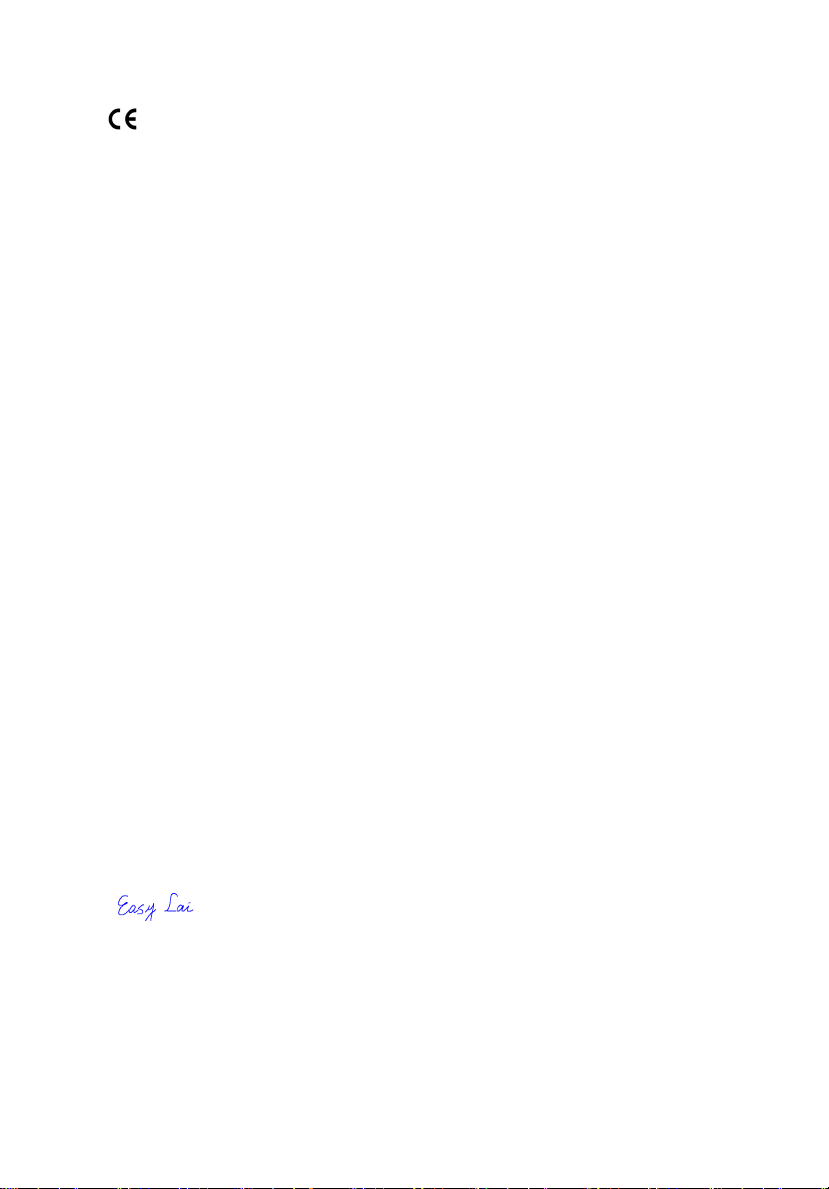
vi
CE Declaration of conformity
We,
Acer Computer (Shanghai) Limited
3F, No. 168 Xizang Medium Road, Huangpu District,
Shanghai, China
Contact Person: Mr. Easy Lai
Tel: 886-2-8691-3089
Fax: 886-2-8691-3120
E-mail: easy_lai@acer.com.tw
Hereby declare that:
Product:
Trade name:
Model number:
SKU number:
Is compliant with the essential requirements and other relevant provisions of
the following EC directives, and that all the necessary steps have been taken
and are in force to assure that production units of the same product will
continue to comply with these requirements.
• EMC Directive 2004/108/EC, amended by conformity with the
following harmonized standards:
• EN55022:1998 + A1:2000 + A2:2003, AS/NZS CISPR22:2002, Class B
• EN55024:1998 + A1:2001 + A2:2003
• EN61000-3-2:2000 + A2:2005, Class D
• EN61000-3-3:1995 + A1:2001
• Low Voltage Directive 2006/95/EC as attested by conformity with
the following harmonized standard:
• EN60950-1:2001 + A11:2004
• RoHS Directive 2002/95/EC on the Restriction of the Use of certain
Hazardous Substances in Electrical and Electronic Equipment
Director, Acer Computer (Shanghai) Limited
Server
Acer
R920
R920xx ("x" = 0~9, a~z, A~Z or blank)
Page 7
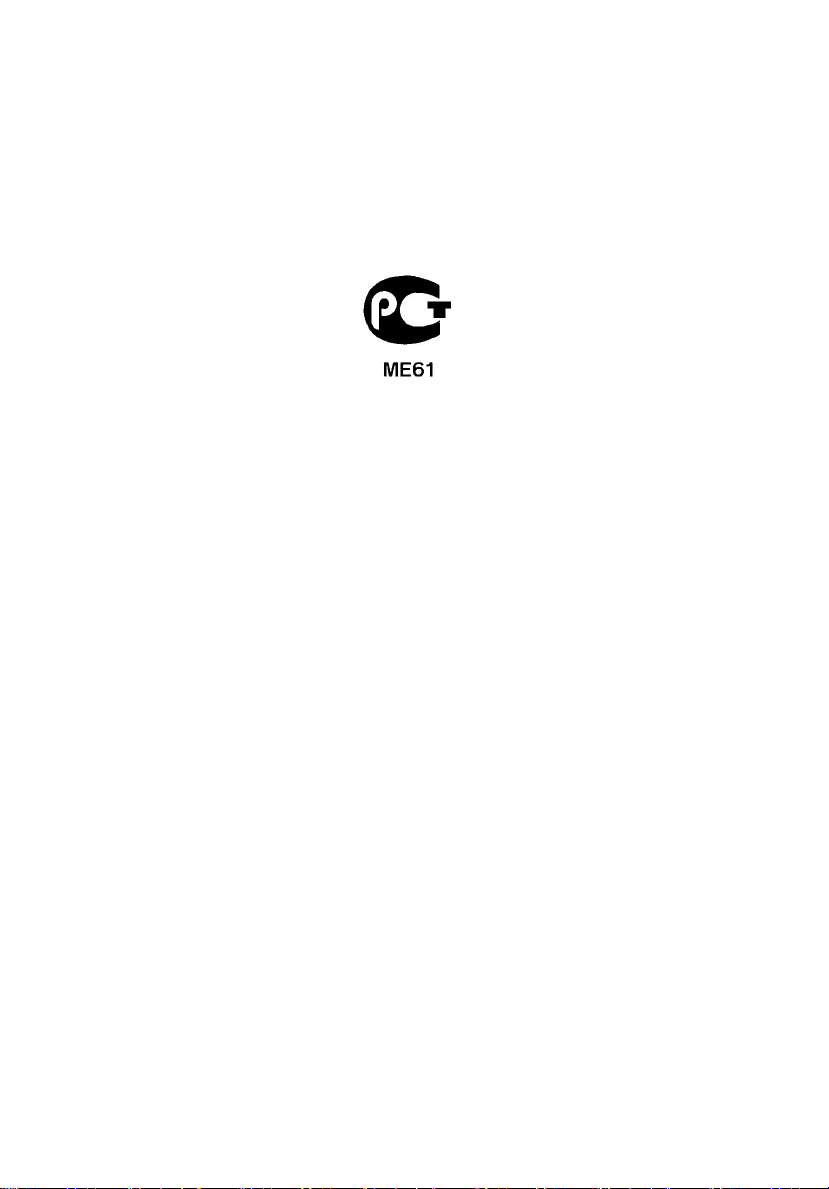
適用于歐盟國家的符合聲明
特此,宏碁公司宣告此筆記型電腦系列符合 Directive 1999/5/EC 條款的基本要求和
相關規定。
俄國法規認證標準
vii
Page 8

viii
安全與舒適性的相關資訊
重要安全指示
請仔細閱讀本安全指示,並妥善保管本文件以便日後的查詢使用。請務必遵守標示在
本產品上的所有警告與指示訊息。
在清潔前請先關閉本產品的電源。
請先將本產品從牆上插座拔除後,再進行清理工作。勿使用液狀或噴霧清潔劑。使用
微濕的布擦拭清潔本產品。
接上中斷連線裝置的注意事項
在將電源連接至電源供應器或從電源供應器移除時,請遵守以下指南:
• 在連接電源線到 AC 電源插座之前,請先安裝電源供應器。
• 從電腦移除電源供應器之前,請先拔下電源線。
• 如果系統有多個電力來源,請從電源供應器拔下所有的電源線,以中斷系統電
源。
協助工具注意事項
請確認您要接上電源插頭的插座,其位置是盡可能靠近設備操作人員,並且容易使
用。當您需要切斷設備的電源時,請確認將電源線從插座上拔下。
使用警告
• 勿靠近水邊使用本產品。切勿潑灑任何液體到產品上。
• 勿將本產品放置在不穩固的平台、支架或桌面上使用。本產品可能因掉落而導
致嚴重受損。
• 看得見的插槽和通風孔均作為通風之用;為確保本產品操作的可靠性,並預防
過熱,絕不可堵塞或蓋住這些通風孔。也請勿將本產品放置在床上、沙發、地
毯等類似地點,因為這樣可能會堵塞通風孔。除非有適當的通風,否則絕對不
要將本產品放在靠近電暖爐或導熱器的地方,或置放於像微波爐這類的電器中。
• 請勿將任何物體從通風槽中插入產品中,因為可能會觸電或造成短路,並導致
火災或產生電擊。
• 請勿將本產品置於易震動的平面上,以避免內部零件的損壞並防止電池液的漏
出。
• 在運動、行動或任何震動環境中請勿使用,因為其可能引起突如其來的短電流
或是損壞轉輪裝置、硬碟、光碟機,甚至是鋰電池漏液的危險。
Page 9

電力使用
• 本產品僅可使用電源線標籤所規定的電壓。若不確定可供使用的電壓種類,請
洽詢經銷商或當地的電力公司。
• 請勿在電源線上面放置任何重物。電源線的走線或配置要特別小心,避免放在
會被物品或腳絆到的地方。
• 使用延長線時,請注意其電流負荷量。插在同一延長線的電器設備使用電量不
可超過延長線的電流負荷量。同時,同一插座的耗電量也不可超過保險絲的負
荷量。
• 請勿將電源插座、延長線或插頭與太多裝置連接,以免負荷量過重。整體的系
統負載量不得超過分支電路功率的 80%。如果使用的是延長線,則其負載量不
應超過延長線輸入功率的 80%。
• 產品隨附的 AC 電源轉換器配備有三線式接地插頭。此插頭僅適合用於與接地插
座連接。請在插入 AC 電源轉接器插頭前,確認該插座已接地。請勿將插頭插入
一個非接地式的插座。如需詳細資訊,請與電氣技師洽詢。
警告!插頭的接地腳是一個安全防護功能。在使用電源插座時如果接
地不完全,可能會發生電擊並 / 或造成身體傷害。
注意:接地腳同時提供了良好的保護,避免鄰近電子裝置對產品性能
產生干擾及製造噪音。
ix
• 僅使用本產品專用電源線組合 ( 隨配件盒附贈的 )。此電源線組合屬可分離式:
UL 安全規定 / CSA 認證、SPT-2 類、最小功率設定 7 A 125 V、VDE 認可或同等
認可。最大的長度為 4.6 公尺 (15 呎 )。
保護聽力
請遵守這些由聽力保健師所建議的指示,使您的聽力免於受到損害。
• 請逐漸增加音量,直到沒有任何雜訊產生,並可以清楚舒服地聽見聲音。
• 完成音量設定並將耳機調整完成後,請勿任意將音量增加。
• 請限制以高分貝音量聆聽音樂的時間
• 請勿在吵雜的環境下調高音量。
• 如果您無法聽見旁邊其他人的說話聲音時,請調低音量。
Page 10

x
產品維護
請勿自行維修本產品,因為打開或移除機殼時,會讓您曝露在危險的電壓或其他風險
之中。應由專業合格的維修人員進行維修工作。
發生下列情形時,請拔掉本產品的電源插頭,並由專業人員進行維修:
• 當電源線或插頭損壞或磨損時。
• 如果有液體潑灑在產品上。
• 如果產品遭雨淋或浸在水中。
• 如果產品掉落,或機殼已經損壞。
• 如果產品的效能出現極大的改變,則表示產品需要維修。
• 在遵守使用手冊說明下,若產品仍然無法正常操作。
注意:請勿調整使用手冊中未提及的功能,因為不當的調整可能會損
壞產品,使專業合格的維修人員花費更長的時間,才能讓產品恢復正
常情形。
環保聲明
請勿在丟棄本電子設備時將其當作一般垃圾處理。為確保能將污染降至最低,且對全
球環境保護作出最大貢獻,請重複回收再利用。如果需要知道更多關於廢棄電子電機
設備指令 (Waste Electronics and Electrical Equipment, WEEE) 的資訊,請造訪
http://global.acer.com/about/sustainability.htm。
Page 11

使用舒適性的提示與資訊
因長時間的電腦使用,而產生的眼睛疲勞與頭痛,常引來使用者的抱怨。使用者也可
能因長期在電腦前工作,而有身體受傷的危險。長時間工作、不當姿勢、不良的作業
習慣、壓力、不舒適的工作環境、個人健康與其他要素,都會增加身體受傷的發生機
率。
不正確的電腦使用方式可能導致腕管症候群、肌腱炎、腱鞘炎或其他肌肉與骨骼的不
適。下列症狀可能出現在手掌、手腕、手臂、肩膀、頸部或背部。
• 麻木、灼熱或刺痛感
• 疼痛、酸痛或發軟
• 劇痛、腫脹或抽痛
• 僵硬或緊繃
• 冰冷或虛弱
如果您有以上症狀或與任何與電腦使用相關,循環或持續的不舒適感與疼痛,請立即
洽詢內科醫生,並通知您服務單位內的健康與安全管理部門。
以下所列為更正確舒適的電腦使用方式。
找出您的舒適位置
您可以利用調整螢幕的觀看角度、使用墊腳物或抬高椅子高度找到您最舒服的使用電
腦環境。此外,也不要忽略以下的重要使用電腦原則:
• 平時注意不維持同一姿勢過久
• 避免坐姿出現前傾與 / 或後仰的動作
• 定時起來站立或走動,來舒緩您腿部肌肉所受的壓力
• 短暫的休息可幫助您的頸部與肩膀放鬆
• 避免您的肌肉緊繃或兩肩縮起
• 依照您的舒適要求及正確的方法來安裝外部顯示器、鍵盤與滑鼠
• 如果您觀看螢幕的時間比觀看文件的時間長,可考慮將顯示器放置於桌子中央
的地帶,來減少頸部的壓力
xi
保護您的視力
長時間的觀看、配戴不正確的眼鏡或隱形眼鏡、炫光、過度強烈的室內照明、焦點失
常的螢幕、過小的字體與低對比的顯示都可能照成您雙眼的疲勞。以下所列提供您有
關減少眼睛疲勞的建議。
• 雙眼保養
• 時常讓您的雙眼休息。
• 將目光移開螢幕,並集中在遠處的一個點,可讓您的眼睛得到短暫的休
息。
Page 12

xii
• 時常眨眼睛以避免眼睛乾澀。
• 顯示器
• 保持您顯示器的乾淨。
• 讓您的頭部保持在比顯示器上緣還要高的位置,讓您在觀看顯示器正中央
的時候,讓目光可以稍微向下的方式來對準。
• 藉顯示器的亮度與 / 或對比度的調整,讓文字與圖形的清晰度,達到舒適的
標準。
• 要消除炫光與反射:
– 將您的顯示器放置在相對於窗戶或光源側邊的方向
– 使用窗簾、布幔或百葉窗,將室內照明減少
– 使用工作燈
– 改變顯示器的觀看角度
– 使用可減少炫光的濾罩
– 為顯示器加裝遮陽板,例如將一張卡紙黏貼於顯示器上方的邊緣
• 避免將您的顯示器調整至不利操作的觀看角度。
• 避免直視強烈的光源,如長時間觀看開啟的視窗。
養成良好的工作習慣
養成下列所具的良好習慣可幫助您使用電腦時更輕鬆有效率:
• 時常讓眼睛定時休息。
• 多做伸展運動。
• 時常呼吸新鮮空氣。
• 定時運動及維持身體的健康。
警告!我們並不建議您在沙發或床上使用本電腦。如果無法避免,請
勿長時間使用,定時休息並常做伸展運動。
Page 13

注意事項 iii
FCC 符合聲明 iii
雷射產品相容聲明 v
Macrovision 著作權保護宣告 v
CE Declaration of conformity vi
適用于歐盟國家的符合聲明 vii
俄國法規認證標準 vii
安全與舒適性的相關資訊 viii
重要安全指示 viii
使用舒適性的提示與資訊 xi
第一章 系統導覽 1
產品特色總結 3
外部及內部架構 7
前蓋 7
前面板 8
背板 9
內部元件 10
系統板 11
主機板 11
記憶板卡 13
控制面板 14
按鈕式控制面板 14
LCD 式控制面板 ( 選購 ) 15
系統 LED 指示燈 17
控制面板 LED 指示燈 17
熱插拔硬碟承載器 LED 指示燈 20
熱插拔風扇模組 LED 指示燈 21
熱插拔電源供應器模組 LED 指示燈 22
LAN 連接埠 LED 指示燈 23
熱插拔 PCI Express 插槽 LED 指示燈 23
記憶板卡 LED 指示燈 24
系統跳接器 25
目
錄
第二章 系統設定 27
設定系統 29
安裝前需求 29
連接週邊設備 30
啟動系統 31
開機問題 32
作業系統安裝配置 33
關閉系統 34
Page 14

xiv
第三章 系統升級 35
安裝聲明 37
靜電防制說明 (ESD precautions) 37
安裝前說明 37
安裝後說明 38
打開伺服器機殼 38
移除與安裝前蓋 38
移除與安裝上蓋 39
移除與安裝 CPU 擋氣板 41
設置熱插拔元件 44
移除與安裝硬碟機 44
移除與安裝系統風扇元件 47
移除與安裝電源供應器 51
移除與安裝 PCI 卡 54
設置冷插拔元件 58
移除與安裝 DVD 光碟機 59
安裝 5.25 英吋驅動裝置 61
處理器升級 62
移除與安裝記憶板卡 67
移除與安裝 DIMM 模組 70
移除與安裝非熱插拔 PCI 介面卡 75
設定伺服器管理元件 76
安裝及移除 I/O 擴充模組 76
移除與安裝 ARMC/3 R2 模組 79
設置硬體 RAID 元件 81
移除與安裝 SAS 模組 81
安裝與移除 RAID 啟動鍵及 RAID 快取記憶體 85
安裝與移除 RAID BBU 87
第四章 系統 BIOS 89
BIOS 概述 91
進入 BIOS 設置 92
BIOS 設置主選菜單 92
BIOS 設置導航鍵 93
Main 功能表 94
Advanced 功能表 96
Processor Configuration 子功能表 97
Memory Configuration 子功能表 99
Mass Storage Controller Configuration 子功能表 103
Serial Port Configuration 子功能表 104
USB Configuration 子功能表 105
PCI Configuration 子功能表 107
LAN Configuration 子功能表 109
Page 15

System Acoustic and Performance Configuration
子功能表 111
Security 功能表 112
Server Management 子功能表 115
Console Redirection 子功能表 117
System Information 子功能表 118
Intel Remote Management Module Information
子功能表 119
Boot Options 功能表 120
Boot Manager 功能表 121
Error Manager 功能表 122
Exit 功能表 123
BIOS 升級 124
第五章 故障排除 125
故障排除 127
系統重置 127
產生在初始系統後的安裝問題 127
第一步的查核清單 127
硬體診斷測試 128
觀察系統亮燈的正確運作 129
特定問題的修正錯施 129
xv
附錄 A 機架安裝指南 135
設定系統機架 137
系統機架安裝 138
直立式安裝孔模式 139
將系統安裝於機架上 140
附錄 B 記憶體設置選項 147
簡介 149
記憶板卡安裝順序 150
FBDIMM 模組安裝順序 150
記憶體配置 154
雙通道模式 154
單通道模式 155
記憶體備用模式 155
記憶體映射 157
Page 16

xvi
附錄 C SAS 及 SAS RAID 設置公用程式 159
簡介 161
SAS 設置公用程式 161
SAS RAID 設置公用程式 163
Page 17

第一章 系統導覽
Page 18

Altos R920 是一個強大、功能豐富的平台,提供優異
的效能、延展性和靈活性,滿足了各種網路環境的需
求。 這個平台非常適用於需要將系統停機時間降到最
低,及讓工作中之應用程式維持在存取的狀態。
Page 19

產品特色總結
本節將列出 Altos R920 系統令人印象深刻的運算功能。
處理器
• 支援 1 到 4 個實體處理器
• 四核心 Intel® Xeon™ 處理器 7300 系列
• 雙核心 Intel
• 64 位元 Intel Xeon 處理器具備 2 x 4 MB L2 快取記憶體
• 1066 MHz 前置匯流排
• 支援下列的 Intel 技術
• 延伸記憶體 64 位元技術 (EM64T)
• 增強型 Intel SpeedStep 技術 (EIST)
• 依據需求切換,以節省電力
• 病毒防護技術 (EDB),提供硬體支援的安全性功能
• Intel 虛擬化技術 (VT)
• 增強型的電力和溫度管理
®
Xeon™ 處理器 7200 系列
1
1:
3
晶片組
• Intel 7300 晶片組記憶體控制中心 ( 北橋 )
• Intel 企業南橋 2 (ESB2) I/O 控制項 ( 南橋
記憶體子系統
• 支援最高 128 GB 之 DDR2-667 MHz (PC2-5300) 的全緩衝式 DIMM
(FBDIMM) 記憶體模組
1 如如需這些 Intel 技術的詳細資訊,請造訪 Intel Xeon 網站,網址為:
http:// www.intel.com/products/processor/xeon7000/index.htm。
Page 20

4
• 支援 1 到 4 個熱插拔記憶板卡
每個記憶板卡支援:
- 8 個 FBDIMM 插槽
- 內含故障 LED,可回報 DIMM 故障和錯誤情況
- 透過 x16 PCI-Express 插槽連接
• 記憶體具備可靠性、可用性與可服務性 (RAS) 特色
- 記憶體清除引擎
- 記憶體映射
- 記憶體備用
附註:如需系統 RAS 功能的詳細資訊,請參閱 第 147 頁「附錄B 記
憶體設置選項」的內容
。
媒體儲存裝置
• 可支援一個 5.25 英吋裝置槽:
• DAT 160 磁帶機
• AIT-2 磁帶機
• LT0-3 半高型磁帶機
• 最多 8 個支援熱插拔硬碟機
• 2.5 英吋硬碟機
第一章 系統導覽
SAS 控制器
• LSI 1078 SAS 控制器
• 支援 RAID levels 0 與 1
整合式硬體 RAID ( 選項 )
• 支援 RAID 等級 0、1、5、6、10、50 和 60,與下列元件一起安裝:
• RAID 啟動鍵 (iButton)
• DDR2-667 暫存器 ECC DIMM 做為 RAID 快取記憶體
• RAID BBU (Battery Backup Unit,備用電池套件 ) 升級選項。
Page 21

Serial ATA 連接埠
• 兩個內部 7 個腳位的 SATA 連接埠
• 支援的傳輸率高達 3.0 GB/s
網路
• Intel ESB2 I/O 控制器
• Intel 82563EB Gigabit 乙太網路控制器 ( 含雙連接埠 )
• Intel 82575 Gigabit 乙太網路控制器 ( 含雙連接埠 ) ( 選購的 I/O 擴充模
組 )
• 支援 Intel I/O 加速技術
• 支援從內建 SCSI (iSCSI) 開機
PCI- Express I/O
• 2 個熱插拔的 x8 PCI Express 插槽
• 2 個 x8 PCI Express 插槽
• 3 個 x8 PCI Express 插槽 ( 具備 x4 傳輸量 )
附註: PCI 熱插拔功能可讓您在不需停止軟體或關閉裝置的電源下,從
系統中移除標準的 PCI 介面卡。
5
圖形介面
• ATI® ES1000 圖形控制器,具備 32 MB video RAM
伺服器管理
• 整合式信賴平台模組 (TPM)
• 整合式基板管理控制器 (BMC) 模組
• 符合智慧型平台管理介面 (IPMI) 2.0 標準
• 頻內與頻外伺服器管理
• Acer Remote Management Card/3 Revision 2 (ARMC/3 R2) 模組 ( 選
購 )
• 高效能的 KVM 重新導向
• 包含專用的 NIC 連接埠
• USB 滑鼠、鍵盤和媒體的重新導向
Page 22

6
控制面板
• 按鈕式控制面板
• LCD 式控制面板 ( 選購 )
I/O 連接埠
• 前端
• VGA/ 監視器埠
• 3 個 USB 2.0 埠
• 背面
• 序列埠
• VGA/ 監視器埠
• 2 個 USB 2.0 埠
• 4 個 Gigabit LAN 埠 (RJ-45)( 兩個選購的連接埠 )
• 伺服器管理埠 (RJ-45)
2
作業系統與軟體
• 作業系統選項:
• Microsoft
• Microsoft
• Red Hat
• Red Hat
• SUSE
• SUSE
• 伺服器管理公用程式和應用程式
• Acer Server Manager (ASM)
• Acer EasyBUILD™ ( 含 SAS RAID 配置公用程式 )
• Acer eBusiness Value Pack
®
Windows® Server 2003, x64 Edition
®
Windows® Server 2003
®
Enterprise Linux 5.0
®
Enterprise Linux 5.0, EM64T
®
Linux Enterprise Server 10.0
®
Linux Enterprise Server 10.0, EM64T
3
第一章 系統導覽
3
2 本項保留用於進行伺服器的遠端管理,必須安裝 ARMC/3 R2。
3 想知道關於該如何安裝與使用 ASM 與 Easy Build 公用程式的更多資訊,請參考在
EasyBUILD DVD 中的手冊。
Page 23

電源供應器
• 2 個 110/220 伏特,1570 瓦的熱抽換 (1+1) 備援電源供應器模組
系統風扇
• 2 個熱抽換備援系統風扇模組
• 四個熱抽換的備援後端系統風扇模組 ( 兩個選購的後端風扇 )
外部及內部架構
前蓋
在前蓋上可透過狀態 LED 指示燈來做為系統管理介面。前端防護門後方的
燈管在前端防護門關閉時,仍舊可以監控系統狀態 LED。
7
可拆卸式的前端防護門,方便使用伺服器的硬碟、週邊裝置和控制面板。 如
需如何移除前端防護門的詳細資訊,請參閱第 38 頁 「若要移除前蓋」的內
容。
Page 24

8
前面板
第一章 系統導覽
A
項目 圖示 元件
A
B
C
D
E
F
G
DVD 光碟機槽
5.25 英吋磁碟機槽
VGA/ 監視器埠
USB 2.0 埠
控制面板
熱抽換系統風扇模組
熱插拔硬碟
B
G
C
E
D
FF
Page 25

背板
項目 元件
A1 - A7
A
1743256
D
F
E
H
G
B C
I N
A1 熱插拔 PCI Express x8 插槽
A2 熱插拔 PCI Express x8 插槽
A3 PCI Express x8 插槽
A4 PCI Express x8 插槽
A5 PCI Express x8 插槽 ( 具備 x4 傳輸率 )
A6 PCI Express x8 插槽 ( 具備 x4 傳輸率 )
A7 PCI Express x8 插槽 ( 具備 x4 傳輸率 )
9
K
L
M
J
B
C
D
E
F
G, K
H, L
I
J
M
N
* 保留做為伺服器遠端管理之用,需要安裝 ARMC/3 R2。
ARMC/3 R2 Ethernet 埠 *
I/O 擴充模組乙太網路連接埠
USB 2.0 埠
VGA/ 監視器埠
序列埠
電源供應器模組狀態指示燈
AC 輸入電源連接器
I/O 擴充模組 ( 選購 )
Gigabit LAN 連接埠 (10/100/1000 Mbps)
系統 ID 按鈕
系統 ID 指示燈
Page 26

10
內部元件
項目 元件
A
DVD 光碟機槽
第一章 系統導覽
B
C
D
E
F
Processor 擋氣板
記憶板卡
塑膠 PCI 插槽分隔器與 PCI 插槽
後端系統風扇模組
主機板
Page 27

11
系統板
主機板
當您打開系統之後便很容易可以看到系統主機板,它看起來就如下圖所示。
D
CC
BB
Z
Y
AA
X
W
V
A
B C E F G
U
H
J
I
T S R
M
L
K
N
O
P
Q
項目
說明 項目 說明
A
雙乙太網路連接埠
B
I/O 擴充模組插槽
C PCI Express x8
( 具備 x4 傳輸率 ) - ( 插槽 7)
P
前面板連接頭
Q
配電板 (PDB) 訊號連接頭
R
CPU 插槽 1
Page 28

12
項目
第一章 系統導覽
說明 項目 說明
D
序列埠 A ( 內部 )
E PCI Express x8
( 具備 x4 傳輸率 ) - ( 插槽 6)
F PCI Express x8
( 具備 x4 傳輸率 ) - ( 插槽 5)
G
PCI Express x8 ( 插槽 4)
H
PCI Express x8 ( 插槽 3)
I
熱插拔 PCI Express x8 ( 插槽 2)
J
熱插拔 PCI Express x8 ( 插槽 1)
K
序列埠 B
L
VGA 埠
M
USB 1 ( 頂部 )
USB 2 ( 底部 )
N
記憶板卡插槽 A
O
記憶板卡插槽 B
* 本項保留做為磁帶機之用。
S
CPU 插槽 2
T
CPU 插槽 3
U
CPU 插槽 4
V
SAS 模組插槽
W
外殼入侵
X
內部 USB 埠 *
Y
記憶板卡插槽 C
Z
SATA 連接頭
AA
記憶板卡插槽 D
BB
RTC 電池
CC
Trusted Platform 模組 (U2D1)
Page 29

記憶板卡
記憶體基板透過 x16 PCI Express 插槽與主機板連接。
D
E
B
A
C
DIMM 1 插槽
F
IHG
Q
P
O
N
M
L
K
J
項目 說明 項目 說明
A
電源正常指示燈
J
13
B
C
D
E
F
G
H
I
DIMM 1 錯誤指示燈
DIMM 2 錯誤指示燈
DIMM 3 錯誤指示燈
DIMM 4 錯誤指示燈
DIMM 5 錯誤指示燈
DIMM 6 錯誤指示燈
DIMM 7 錯誤指示燈
DIMM 8 錯誤指示燈
K
L
M
DIMM 2 插槽
DIMM 3 插槽
DIMM 4 插槽
N DIMM 5 slot
O
P
Q
DIMM 6 插槽
DIMM 7 插槽
DIMM 8 插槽
Page 30

14
第一章 系統導覽
控制面板
Altos R920 系統支援按鈕式控制面板提供基本的功能性或是採用 LCD 式控
制面板來增加額外的伺服器管理功能。兩個控制面板都結合了控制按鈕、狀
態 LED 指示燈和 I/O 連接埠,以集中化方式提供系統控制、監控和存取功
能。
按鈕式控制面板
項目 圖示 元件
A
硬碟讀取狀態指示燈
B
C
D
E
F
G
H
LAN1 狀態指示燈會在主機板上的任一個 LAN 連接埠顯示網
路活動。
LAN2 狀態指示燈會在選購的 I/O 擴充模組上的任一個 LAN
連接埠顯示網路活動。
狀態/故障指示燈
電源指示燈
系統 ID 指示燈
系統 ID 按鈕
電源按鈕
重新啟動按鈕
Page 31

LCD 式控制面板 ( 選購 )
項目 圖示 元件
A
LCD 顯示螢幕
15
B
C
D
E
F
G
H
I
J
K
L
畫面向上捲動按鈕
畫面向下捲動按鈕
回前頁按鈕
選擇按鈕
系統 ID 指示燈
電源指示燈
電源按鈕
狀態/故障指示燈
LAN1 狀態指示燈會在主機板上的任一個 LAN 連接埠顯示網
路活動。
LAN2 狀態指示燈會在選購的 I/O 擴充模組上的任一個 LAN
連接埠顯示網路活動。
硬碟讀取狀態指示燈
重新啟動按鈕
Page 32

16
第一章 系統導覽
控制面板按鈕的功能
下表將列出控制按鈕的功能。
控制按鈕 功能
NMI 按鈕 將伺服器置於間歇狀態以進行診斷,並可讓您發出非遮罩
式中斷。 使用中斷後便可以執行記憶體下載,以判定導致
問題的原因。
重新啟動按鈕 按下以重新啟動系統。
電源 / 睡眠按鈕 開啟或關閉系統電源。 如果由 ACPI 相容的作業系統啟
用,這個按鈕也可以當做睡眠按鈕使用。
系統 ID 按鈕 開啟和關閉前面板的 ID LED 和主機板系統的 ID LED。 主
機板系統的 ID LED 可透過機殼的後端檢視,並可讓您找
出目前正在使用伺服器機架後方的哪一部伺服器。
畫面向上捲動按鈕 搭配 LCD 式控制面板,使用這些操控按鈕來做以下的操
畫面向下捲動按鈕
回前頁按鈕
選擇按鈕
作:
功 t 透過功能表選項來操控。
功 t 在功能表中選擇一個選項,並確認您的選擇。
Page 33

系統 LED 指示燈
本節將說明不同 LED 指示燈的所在位置:
• 控制面板
• 熱插拔硬碟承載器
• 熱插拔風扇模組
• 熱插拔電源供應器模組
• LAN 埠
• 熱插拔 PCI Express 插槽
• 記憶板卡
控制面板 LED 指示燈
17
Page 34

18
第一章 系統導覽
下表列出及說明迷你或選購的全功能控制面板上可用的 LED 指示燈。
LED
項目
指示燈
A
硬碟作用 綠亮
B LAN1,
LAN2
狀態
顏色
綠閃爍
琥珀 亮
琥珀 慢閃爍
琥珀 快速閃爍
綠亮
LED
狀態
(~1 Hz)
(~2.5
Hz)
系統狀態 說明
—
—
—
—
—
• LAN1
作用中
HDD 已安裝且正確地
運作。
注意: 如果所有磁碟機
在同一時間內一起運
作, LED 可能會以閃爍
顯示。
硬碟在作用中。
硬碟或硬碟插槽故障。
預測硬碟或硬碟插槽將
發生故障,或是重建正
在進行中。
硬碟重建被中斷或正對
空的插槽進行重建。
• 主機板上任一個
• 選購的 I/O 擴充模
• LAN2
作用中
LAN 連接埠正在進
行網路活動。
組上任一個 LAN 連
接埠正在進行網路
活動。
綠 閃爍 作用中 網路存取中
—Off
閒置 無作用
Page 35

19
項目
C
D
LED
指示燈
狀態
/ 故障
電源
顏色
慥不亮未準備
LED
狀態
系統狀態 說明
• AC 電源關閉
• POST 錯誤
綠 亮 已準備 系統已啟動並已準備
好。
綠閃爍降級
• 系統目前處於降級
狀態。
• 處理器或記憶體被
停用
琥珀 亮 嚴重狀況
• 系統故障。
• 嚴重性的風扇、電
壓與溫度發生故
障。
琥珀 閃爍 非嚴重狀況
• 備援電源供應器或
風扇故障。
• 非嚴重性的風扇、
電壓與溫度發生故
障。
—
綠 亮 電源供應 系統已有電源供應。
不亮 電源關閉 系統未供電。
—
綠閃爍
綠亮
E
系統 ID 藍亮
—Off—
不亮
S4/S5
S1
S0
—
系統在 ACPI S4 或 S5
狀態 ( 電源關閉 )。
系統在 ACPI S1 狀態
( 睡眠模式 )。
系統在 ACPI S0 狀態
( 傳統的電源開啟 )。
系統識別已啟用。
系統識別已停用。
Page 36

20
熱插拔硬碟承載器 LED 指示燈
A
B
第一章 系統導覽
項目
A
B
顏色 狀態 說明
琥珀 閃爍 硬碟未供電,並在故障狀態。
琥珀 +
綠
綠 亮 硬碟已安裝,並正常運作。.
交替閃爍 • 硬碟已供電,並在重建 RAID 中。
• 硬碟已供電,並出現故障狀況。
閃爍 硬碟作用中。
不亮 • 無安裝硬碟。
• 硬碟已初始化,但目前無作用。
Page 37

熱插拔風扇模組 LED 指示燈
21
項目
風扇正常
風扇故障 琥珀 亮 風扇故障 ( 非嚴重狀況 ).
顏色 狀態 說明
—
不亮 風扇正常運作。
Page 38

22
熱插拔電源供應器模組 LED 指示燈
LED 指示燈
項目
A
電源供應器正常綠 亮 系統已供電。
B
故障 琥珀 亮 • 電源供應失敗。
顏色 狀態 說明
• 電源供應器處於鎖定狀態。
第一章 系統導覽
CAC OK
綠 亮 交流電電源線插入到作用中的交流
電來源。
Page 39

LAN 連接埠 LED 指示燈
A
LED 指示燈
項目
A
狀態 綠 亮 已經偵測到網路連結。
顏色 狀態 說明
不亮 網路無連線。
閃爍 網路連線進行中。
23
B
B
速度
—
綠亮 100 Mbps 連線
琥珀 亮 1000 Mbps 連線
不亮 10 Mbps 連線
熱插拔 PCI Express 插槽 LED 指示燈
PCI 插槽 1 和 2 含有 LED 指示燈,可顯示 PCI 熱插拔狀態。
項目
電源 不亮 電源關閉 所有主要的裝載將會從插槽移除。 可以插
LED 指示燈
綠,亮 電源啟動 已啟動 PCI 插槽 1 或 2。 無法插入或移除
綠,閃爍 電源轉換 PCI 插槽 1 或 2 正在處理變更狀態。 無法
顏色 狀態
入或移除介面卡。
介面卡。
插入或移除介面卡。
Page 40

24
第一章 系統導覽
項目
LED 指示燈
顏色 狀態
注意 不亮 正常 正常運作
琥珀,亮 注意 電源故障或插槽上出現操作問題。
琥珀,閃爍 尋找 正在識別插槽。
記憶板卡 LED 指示燈
記憶體基板上的 LED 表示記憶體基板電源和 DIMM 的狀態。
D
B
E
A
C
項目
LED 指示燈
F
IHG
顏色 狀態
A
B-I
電源正常 綠,亮 偵測到電源。
記憶板卡已供電。
不亮 所有的模組都未偵測到電源。
DIMM 1 到 8
錯誤
琥珀,亮安裝在 DIMM 插槽的記憶體出現不正
常,並需要被更換。
不亮 記憶體正常運作中。
Page 41

系統跳接器
A
C D
B
25
E
F
項目 名稱 位置 預設 設定
A
復原 BIOS
B
密碼停用或
清除
C
清除 CMOS/
NVRAM
D
BMC 強制更
新
EBMC Flash
寫入保護
J3D1
J3C2
J3C3
J5C1
J6D1
1-2 ( 未連接 )
2-3 ( 連接 )
1-2 ( 連接 )
2-3 ( 未連接 )
1-2 ( 連接 )
2-3 ( 未連接 )
1-2 ( 連接 )
2-3 ( 未連接 )
1-2 ( 連接 )
2-3 ( 未連接 )
強制使用其它組合
正常模式
密碼保護
密碼已停用 / 已清除
正常
強制清除 CMOS/NVRAM
停用 BMC 強制更新
啟用 BMC 強制更新
停用 Flash 寫入保護
啟用 Flash 寫入保護
Page 42

26
項目 名稱 位置 預設 設定
F
斷路器
J6F1
1-2 ( 未連接 )
2-3 ( 連接
第一章 系統導覽
20 A/110 V ( 美國 )
15 A/100 V ( 日本 )
Page 43

第二章 系統設定
Page 44

本章說明如何設定系統與連接週邊設備的方法。
Page 45

29
設定系統
安裝前需求
選擇擺置地點
在拆開和安裝系統前,請先選擇一個適當的擺置地點,如此可讓系統發揮最
大效益。選擇地點時,請考慮下列因素:
• 靠近接地電源插座。
• 乾淨且無塵。
• 堅固且不會震動的表面。
• 通風良好且遠離熱源。
• 遠離電子裝置 ( 如空調機、收音機和電視發射器等 ) 所產生的電磁場。
檢查包裝盒內容
請先檢查下列包裝盒中的產品項目:
• Acer Altos R920 系統
• Acer EasyBUILDTM
• Acer eBusiness ValuePack
• Acer Altos R920 配件盒
上述任一物品若有損壞或缺失,應盡速與經銷商聯絡。
請妥善保存所有產品包裝盒與其他包材,以利未來運送使用。
Page 46

30
連接週邊設備
請參考下列有關連接週邊至系統的圖解說明。
第二章 系統設定
110/220 V
附註:有關網路如何架構設定,請參考作業系統的手冊內容。
110/220 V
Page 47

31
啟動系統
確認已正確地設定系統、接上電源,並連接所有必要的週邊設備後,您就可
以立即啟動系統。
1 移除前蓋。
2 請按下電源按鈕。
3 系統開始啟動並在監視器上顯示歡迎訊息。 然後,會連續出現開機自我
測試 (POST) 訊息。POST 訊息會指示出系統的運作是否良好,
附註: 若在按下電源按鈕後,系統仍未啟動,請參閱下一節中啟動失
敗之可能原因說明。
Page 48

32
若在 POST 過程發現到任何問題,系統將會依據顯示在監視器上的錯誤訊息
來發出嗶聲代碼。 除開機自我測試 (POST) 訊息外,您還可根據下列情況判
斷系統是否處於良好狀態:
• 前面板上的電源指示燈是否亮起 ( 綠燈 )。
• 鍵盤上的 Num Lock、Caps Lock 和 Scroll Lock 指示燈是否亮起。
第二章 系統設定
開機問題
在提供電源後,若系統仍無法啟動,請檢查下列可能原因:
• 已連接的外接電源線可能鬆掉。
詳細檢查從電源插座到背板上電源插孔的電線連接情形。請確認每一條
電線都已連接電源。
• 接地電源插座沒有電源。
請機電人員檢查電源總開關。
• 內部電源排線連接鬆脫或連接錯誤。
檢查內部訊號線連接。若不確定是否可執行這項檢查步驟,請求合格的
技術人員協助檢查。
警告!在進行這項檢查工作前,請確認所有電源線均已拔掉。
附註: 若您已進行上述的檢查項目,而系統仍無法啟動,請聯絡經銷
商或合格的技術人員,以取得更多協助。
Page 49

作業系統安裝配置
利用 Altos R920 隨機附贈的 Acer EasyBUILDTM 系統光碟,可讓您輕鬆安
裝您所選擇的作業系統。請依下列步驟使用 EasyBUILD 系統光碟安裝:
1 找出在系統包裝中的 EasyBUILD 系統 DVD 光碟。
2 打開系統電源,輕輕按下 DVD 光碟機的停止 / 退出按鈕。
3 當光碟托盤退出時,請將 EasyBUILD DVD 光碟 ( 黏有標籤或標題的面
朝上 ) 放入光碟托盤中。
附註: 在拿取光碟時,請拿住光碟的邊緣,以避免弄髒光碟或將指紋
留在光碟上。
4 輕輕按一下光碟確認已正確擺放。
警告! 切勿用力按下光碟,以避免弄壞光碟托盤。並且在關閉光碟托
盤前,確認光碟已正確擺放妥當。因為不正確擺放光碟,可能會損壞
光碟和 DVD 光碟機。
5 再度輕輕按下光碟機的停止 / 推出鈕,關閉光碟托盤。
6 Acer EasyBUILD 安裝程式將自動啟動。遵循螢幕上所有的指示以完成
安裝。
TM
如需更多相關資訊,請參閱 「EasyBUILD
安裝指南」。
33
附註: 在以 EasyBUILD DVD 光碟安裝時需用 Windows 或 Linux 系統
光碟。
Page 50

34
第二章 系統設定
關閉系統
關閉伺服器的方式有兩種,您可以經由軟體或硬體來進行。 下列軟體程序適
用於執行 Windows 作業系統的系統。如您使用其他作業系統,請參考作業
系統文件來了解如何關閉作業系統的相關指示。
若要經由軟體關閉系統:
1 按下附接鍵盤上的 Ctrl+Alt+Delete,或按一下 Windows 工作列上
的「開始」。
2 選取 「關機」。
3 從下拉式功能表選取 「關機」,然後再按一下 「確定」。
若要經由硬體關閉系統:
如無法以軟體正常關閉伺服器,請按住電源按鈕至少 4 秒鐘。如快速按下
電源鈕,僅可讓伺服器進入休眠或待命模式,而無法關閉伺服器電源。
Page 51

第三章 系統升級
Page 52

本章說明如何進行系統升級工作前所需注意的事
項與安裝程序。
Page 53

37
安裝聲明
在您安裝任何系統元件前,我們建議您先閱讀下列各節。各節內容包含重要
的 ESD 警告以及安裝前後的說明。
靜電防制說明 (ESD precautions)
靜電釋放 (ESD, Electrostatic discharge) 可能會損壞您的處理器、磁碟機、
擴充卡、主機板、記憶體模組及其他伺服器配件。安裝伺服器配件前,請務
必遵守下列警告:
• 開始準備安裝元件前,請勿打開保護元件的包裝。
• 請勿觸摸元件的針腳、引線或電路。
• 含有印刷電路板 (PCB) 組件的元件要保持安裝面朝下放置。
• 在碰觸元件前,請帶上靜電接地腕帶,並與伺服器的金屬部位連接。如
果沒有靜電接地腕帶,請在有靜電放電防護要求的安裝過程中儘量保持
與電腦的接觸以減少靜電。
• 保持工作區域沒有不導電材質的物品,如一般塑膠裝配輔助工具和泡沫
塑料包裝。
安裝前說明
在您打開伺服器或移除或更換任何元件前,請務必遵循下列各項要則:
警告!開始安裝配件前,若未正常關閉伺服器,可能會造成嚴重損害。
除非您是合格的服務技師,否則請勿企圖處理以下章節描述的程序。
在您打開伺服器或移除或更換任何元件前,請務必遵循下列各項要則:
1 在打開機殼前,請先關閉系統和其他相連接週邊電源。
2 從電源插座上拔掉所有電源線。
3 將系統放置在平穩平面上。
4 根據第 38 頁的操作步驟打開系統。
5 要安裝伺服器配件前,請遵循上述防靜電說明資訊。
6 在您進行配件更換或升級時,移除任何會阻礙配件的任何硬體架構或連
接線。
Page 54

38
第三章 系統升級
安裝後說明
在安裝伺服器配件後,請遵循下列各項要則:
1 依據各節與配件有關之逐步說明進行所有配件的安裝。
2 重新安裝前所移除的所有硬體架構或訊號線。
3 重新裝上電腦上蓋。
4 重新裝上電腦的機殼前蓋。
5 接上所有必要的連接線。
6 重新啟動系統。
打開伺服器機殼
警告!在進行下一步前,請先關閉系統和其他相連接週邊的電源。請
參閱第 37 頁 「安裝前說明」的內容。
在安裝其他元件前,必須先移除伺服器機殼。前蓋與上蓋均可移除,以讓您
方便存取系統的內部元件。請參閱下節中的說明。
移除與安裝前蓋
若要移除前蓋
抓住前蓋的外緣,然後直直向外拉出。
Page 55

若要安裝前蓋
將前蓋卡上主機上。
移除與安裝上蓋
若要移除上蓋
1 依據第 37 頁的靜電防制措施及安裝前說明操作。
2 鬆開位於機殼面板上的兩個固定螺絲 (A)。
3 向後滑動機殼的上蓋板,直到蓋板上卡榫從機殼上的插槽上脫離。
4 從伺服器上拿起上蓋板,並放於一旁以便重新安裝時使用 (B)。
39
Page 56

40
若要安裝上蓋
1 依據第 37 頁的靜電防制措施及安裝前說明操作。
2 沿著機殼的插槽將上蓋板的卡榫卡入機殼中 (A)。
3 向前滑動機殼的上蓋板,直到機殼完全閉合為止。
4 鎖緊在機殼面板上的固定螺絲 (B)。
A
B
第三章 系統升級
Page 57

41
移除與安裝 CPU 擋氣板
若要移除 CPU 擋氣板
您將需要移除 CPU 擋氣板才能執行以下的程序:
• 移除與安裝散熱器
• 移除與安裝 CPU
• 移除與安裝 SAS 模組
• 移除及安裝 RAID 啟動鍵和 RAID 快取
• 移除與安裝 RAID BBU
1 依據第 37 頁的靜電防制措施及安裝前說明操作。
2 將 100 接腳的纜線從前端面板 I/O 基板上的主機板連接器上拔除,然後
將纜線移動到機殼這一端。
3 將任何附接到 5.25 吋週邊設計插槽內裝置的纜線拔除。
4 將您的手指插入擋氣板上端的孔中。
5 將擋氣板向上拉起,並鬆開擋氣板前端的兩個金屬卡榫。
6 從機殼上拿起擋氣板 。
Page 58

42
第三章 系統升級
若要安裝 CPU 擋氣板
1 依據第 37 頁的靜電防制措施及安裝前說明操作。
2 將 CPU 擋氣板前方 (A) 的兩個金屬卡榫插入在 SAS 背板下方的擋氣板
座中 (B),每個卡榫均位於機殼的其中一側。
A
B
B
Page 59

3 將擋氣板背面放進正確的位置 (A),請確認擋氣板的每一邊都正確地卡
入機殼左右兩邊的插槽中 (B)。
A
A
43
B
B
4 按下擋氣板,確保其已完全固定。
5 依據第 38 頁的安裝後說明來進行操作。
A
B
Page 60

44
第三章 系統升級
設置熱插拔元件
熱插拔元件是當系統供電時仍可移除與替換的元件,在這個伺服器機型中,
有以下幾個元件:
• 硬碟機
• 系統風扇元件
• 電源供應器
• 具備作業系統熱插拔介面的 PCI 卡
移除與安裝硬碟機
伺服器可支援 8 個熱插拔硬碟承載器。每個承載器可承載一個標準 2.5 英吋
的 SAS 硬碟。
附註: 請務必使用 Acer 認可的硬碟機。 若要購買硬碟機,請連絡您
當地的 Acer 代表。
注意! 請確保氣流動線與伺服器散熱均正常運作,所有磁碟機槽中安
裝的硬碟都必須有承載器或硬碟承載蓋板。
判斷磁碟機的狀態
每個硬碟機承載器均具備雙色 LED 指示燈來顯示硬碟的狀態,如您想移除
故障的硬碟機,您可檢查硬碟機狀態 LED 來判斷哪個硬碟機故障。想知道
該如何判斷硬碟機狀態的更多資訊,請參考第 17 頁 「控制面板 LED 指示
燈」的內容。
若要移除硬碟機
1 依據第 37 頁的靜電防制措施操作。
2 移除前蓋。 執行第 38 頁移除前蓋的步驟。
3 如您想移除故障的硬碟機,您可檢查硬碟機的狀態 LED 來判斷哪個硬
碟機故障。
4 按下綠色的硬碟機承載器卡榫 (A)。
Page 61

5 按下控制桿來從機殼中移除硬碟機承載器 (B)。
B
A
6 將硬碟承載器放在一個乾淨、無靜電的工作表面。
7 如要更換硬碟,請卸下將硬碟固定在硬碟承載器的 4 顆固定螺絲,然
後從硬碟承載器上卸下硬碟。
8 請保留螺絲以便隨後安裝硬碟時使用。
45
若要安裝硬碟機
附註: 想要採購硬碟機,請連繫當地的 Acer 銷售代表。
1 執行第 44 頁 「若要移除硬碟機」的內容中的步驟 1 到 5。
2 移除用來固定擋氣板到硬碟承載器上的 4 顆螺絲 (A)。
3 從硬碟承載器上移除擋氣板 (B)。
Page 62

46
第三章 系統升級
4 保留擋氣板與螺絲以供隨後使用。
5 將硬碟機從其防護包裝中取出。
6 將硬碟安裝到硬碟承載器上,然後鎖上搭配硬碟承載器 (B) 的 4 顆螺絲
(A)。
B
A
7 此時控制桿仍然是展開的,將硬碟承載器放入磁碟機槽中 (A)。
8 使用控制桿來推動硬碟承載器,直到其鎖定到固定的位置,然後閤上硬
碟承載器的控制桿 (B)。
A
B
9 設定新硬碟的 RAID 設置。
關於相關的指示,請參考第 163 頁「SAS RAID 設置公用程式」的內
容。
Page 63

移除與安裝系統風扇元件
系統有 2 個冷卻風扇元件,其各有 2 個風扇模組位於前面板上和 四個冷卻
風扇位於機殼的後端。
附註:
• 系統風扇元件的熱抽換操作,僅可在系統風扇元件發生故障時執行。
• 在更換風扇期間,系統冷卻的能力會降低。 請勿將系統風扇移除超過
兩分鐘。
• 請勿在風扇運轉時碰觸風扇的葉片。
判斷風扇的狀態
每個風扇元件均具備琥珀色 LED 指示燈來顯示故障的風扇。您可檢查硬碟
機狀態 LED 來判斷哪個硬碟機故障。如果琥珀色的 LED 亮起,表示必須更
換風扇組件。 在正常操作期間,LED 會保持關閉的狀態。
若要移除前方系統風扇元件
1 依據第 37 頁的靜電防制措施操作。
2 移除前蓋。 執行第 38 頁移除前蓋的步驟。
3 找到您需要更換的風扇元件,如風扇元件故障,琥珀色 LED 將會亮起
(A)。
4 按下在風扇元件前方的綠色按鈕來將固定桿鬆開 (B)。
5 使用固定桿來從系統中拉出風扇 (C)。
47
Page 64

48
第三章 系統升級
若要安裝前方系統風扇元件
警告! 為確保正確的系統散熱,更換故障的系統風扇模組必須在 1 分
鐘之內完成。
1 如需要的話,移除掉舊的前方系統風扇元件。參見前一段落的說明。
2 將新風扇放入風扇槽中 (A)。
3 推動固定桿直到風扇卡入正確位置 (B)。
Page 65

若要移除後方系統風扇元件
1 依據第 37 頁的靜電防制措施及安裝前說明操作。
2 找到您需要更換的風扇元件,如風扇元件故障,琥珀色 LED 將會亮
起 。
3 以手指抓牢並握緊風扇,然後向上提起風扇。
49
Page 66

50
第三章 系統升級
若要安裝後方系統風扇元件
警告! 為確保正確的系統散熱,更換故障的系統風扇模組必須在 1 分
鐘之內完成。
1 如需要的話,移除掉舊的後方系統風扇元件。參見前一段落的說明。
2 將新風扇放入風扇槽中。
3 向下按入風扇,直到卡入定位為止。
Page 67

51
移除與安裝電源供應器
伺服器在背板中有 2 個熱抽換式電源供應器模組槽,可接受熱抽換式備援
電源供應器模組。系統出貨時至少有安裝 1 個電源供應器模組。
如果安裝了兩個電源供應器,則可以使用備援用的電源供應器。 備援的電源
設定可讓妥善設定的系統持續運作,即使某個電源供應器模組已故障。
警告! 為減少個人受傷或設備損壞風險,安裝電源供應器模組時,
須由具備維護伺服器系統,及經過訓練具可處理高壓設備能力的人
來進行。
警告! 為避免個人碰觸到高溫表面造成受傷,請注意每個電源供
應器模組上標示的高溫標籤,您亦可考慮穿戴防護手套。
警告! 為避免個人遭遇到電擊的危險導致受傷,請勿打開電源供
應器模組,模組內並無任何可維修配件。
注意! 靜電釋放將會危害到電子元件,在處理電源供應器模組時,
請確定已正確地接地。
注意! 系統的運作電壓範圍是 110 到 240 VAC, 勿將電源線插到
不正確的電壓來源中。
判斷電源供應器的狀態
電源供應器模組均具備三個 LED 指示燈來顯示電源供應器的狀態。如中間
的 LED 指示燈是亮的,表示需更換電源供應器。 想知道該如何判斷電源供
應器狀態的更多資訊,請參考第 22 頁 「熱插拔電源供應器模組 LED 指示
燈」的內容。
Page 68

52
第三章 系統升級
若要移除電源供應器
注意: 電源供應器的熱抽換操作,僅可在電源供應器發生故障時執行。
1 依據第 37 頁的靜電防制措施操作。
2 從電源供應器移除 AC 電源線。
3 壓固定鎖來解開電源供應器控制桿 (A)。
4 打開在電源供應器上的控制桿 (B)。
5 從機殼中拉出電源供應器,並將其放到乾淨、無靜電的表面 (C)。
A
B
C
Page 69

若要安裝電源供應器
1 如需要的話,移除掉舊的電源供應器。參見前一段落的說明。
2 將控制桿置於開啟位置,然後完全地將電源供應器推入槽中 (A)。
3 轉動控制桿到閉合位置 (B)。
4 鎖緊指旋螺絲以固定電源供應器 (C)。
A
B
53
5 插入電源線到電源供應器上的 AC 插孔。
6 請確認電源供應器上的 LED 有正常運作,請參考第 22 頁 「熱插拔電
源供應器模組 LED 指示燈」的內容以得到更多的資訊。
Page 70

54
第三章 系統升級
移除與安裝 PCI 卡
重要! 僅有位於 PCI 插槽 1 和 2 的 PCI 附加卡可以熱插拔,如從 PCI
插槽 3 到 7 中安裝或移除 PCI 卡,請參見第 54 頁以得到更多的資訊。
注意!注意:在所有未使用的插槽上必須安裝擴充插槽外蓋,以隔絕
伺服器的電磁輻射特性,並確保適當的系統冷卻效果。
判斷 PCI 插槽的狀態
PCI 插槽 1 和 2 具備 1 個 LED 指示燈來顯示 PCI 熱插拔的狀態。想知道該
如何判斷插槽狀態的更多資訊,請參考第 23 頁 「熱插拔 PCI Express 插槽
LED 指示燈」的內容。
若要移除支援作業系統熱插拔介面的熱插拔 PCI 卡
1 依據第 37 頁的靜電防制措施及安裝前說明操作。
2 如您使用 Microsoft Windows 作業系統,在工作列上的 Unplug/
Eject (拔除/退出)圖示上快速點選滑鼠左鍵兩下,以打開拔除或退
出硬體功能表。
3 選擇想要移除的裝置,然後點選 Stop (停止)。
4 在從卡上卸下任何訊號接線前,請先確定在 PCI 插槽背面的電源指示燈
完全熄滅。
5 開啟黃色警告裝載板 (A)。
6 轉動在卡片插槽背後的固定卡榫並將其朝上 (B)。
Page 71

7 鬆開介面卡的垂直邊,並將其從機殼 (C) 中拉出。
55
B
PCI Add-in Card
A
PCI Caution Plate
C
8 將介面卡放在防靜電保護袋中。
9 如安裝新的 PCI 卡,參考第 57 頁 「若要安裝新熱插拔 PCI 卡」的內
容。
10 依據第 38 頁的安裝後說明來進行操作。
若要移除具有硬體介面的熱插拔 PCI 介面卡
1 依據第 37 頁的靜電防制措施及安裝前說明操作。
2 按下此插槽的注意按鈕。
附註: 在五秒內再按一次注意按鈕即可中止熱插拔操作。
Page 72

56
第三章 系統升級
3 在拔除任何附接至介面卡的纜線之前,請確定 PCI 插槽後端的電源 LED
已關閉。
4 開啟黃色警告裝載板 (A)。
5 向上旋轉介面卡插槽後端的插槽保留閂鎖 (B)。
6 鬆開介面卡的垂直邊,並將其從機殼 (C) 中拉出。
B
PCI Add-in Card
C
A
PCI Caution Plate
7 將介面卡放在防靜電保護袋中。
8 如安裝新的 PCI 卡,參考第 57 頁 「若要安裝新熱插拔 PCI 卡」的內
容。
9 依據第 38 頁的安裝後說明來進行操作。
Page 73

57
若要安裝新熱插拔 PCI 卡
1 如伺服器正在運作中,使用作業系統來將 PCI 插槽上的電源關閉。
2 依據第 37 頁的靜電防制措施及安裝前說明操作。
3 開啟黃色警告裝載板 (A)。
4 將在介面卡插槽背後的插槽固定卡榫旋轉向上。
5 從保護袋中拿出 PCI 附加卡。
6 將介面卡與空的插槽對齊。將介面卡插入所選擇的插槽,請確定介面卡
已被正確地安裝 (C)。
B
PCI Add-in Card
A
PCI Caution Plate
C
7 旋轉固定卡榫使其向下。
8 連接需要的訊號接線到介面卡上。
9 當使用支援作業系統熱插拔介面的熱插拔 PCI 卡時:
• 等待軟體的使用者介面出現在監視器上,然後確定裝置將被啟用。
• 等待電源指示燈亮起。
若要使用具有硬體介面的熱插拔 PCI 介面卡:
• 按下插槽的注意按鈕。 如果您需要中止熱插拔操作,只需在五秒內
再按一次注意按鈕即可。
• 等待電源指示燈亮起。
10 依據第 38 頁的安裝後說明來進行操作。
Page 74

58
第三章 系統升級
設置冷插拔元件
冷插拔元件是指當您想要移除或替換這些元件前,需要將系統關機,安裝在
伺服器中的冷插拔元件包括:
• DVD 光碟機
• 5.25 英吋驅動裝置
• 處理器
• 記憶板卡
• DIMM 模組
• PCI 介面卡
• I/O 擴充模組
• ARMC/3 R2 模組
• SAS 模組
• RAID 啟動鍵和 RAID 快取
• RAID BBU
Page 75

移除與安裝 DVD 光碟機
若要移除 DVD 光碟機
1 依據第 37 頁的靜電防制措施及安裝前說明操作。
2 從儲存媒體裝置背面的 SATA 轉 IDE 的轉接板上,將電源與 SATA 傳輸
線拆除 (A)。
3 按下在儲存媒體承載器上的藍色釋放卡榫 (B)。
4 從系統面板的前端開孔將儲存媒體裝置拿出 (C)。
59
5 提起媒體裝置右後端的角落,將其從抽取盒 (D) 和 (E) 中取出。
6 移除 SATA 轉 IDE 的轉換器基板 (F)。
7 依據第 38 頁的安裝後說明來進行操作。
Page 76

60
第三章 系統升級
若要安裝 DVD 光碟機
1 依據第 37 頁的靜電防制措施及安裝前說明操作。
2 如需要的話,移除掉舊的 DVD 光碟機。參見前一段落的說明。
3 從保護袋中將新的光碟機拿出來。
4 連接 SATA 轉 IDE 的轉換板到儲存媒體裝置上 (A)。
5 安裝新的儲存媒體裝置到承載器上 (B)。
6 將承載器放入機殼前端的開孔中 (C) 。
7 插入 SATA 訊號線與電源線到轉換板上 (D)。
8 依據第 38 頁的安裝後說明來進行操作。
Page 77

61
安裝 5.25 英吋驅動裝置
5.25 英吋驅動設備槽可讓您安裝額外的驅動裝置,像是另外一顆備份硬碟、
光碟機或磁帶機。這些選項可提供系統額外的儲存容量。
若要安裝 5.25 英吋驅動裝置
1 依據第 37 頁的靜電防制措施及安裝前說明操作。
2 按下在承載器擋板兩端的卡榫 (A)。
3 當從擴充槽中拉出承載器擋板空架時,請按住卡榫不放 (B)。
4 鬆開把滑軌鎖到檔板空架上的螺絲。
5 將滑軌放到裝置上,再用先前所移除的螺絲將滑軌鎖上。
6 在裝置的背面接上 Y 型電源線。
Page 78

62
7 放入 5.25 英吋的驅動裝置到伺服器正確的位置中,直到卡住為止。
8 依據第 38 頁的安裝後說明來進行操作。
第三章 系統升級
處理器升級
伺服器支援最多 4 個處理器,支援以下幾種型號的處理器:
• 四核心 Intel Xeon processors 7300 系列
• 雙核心 Intel Xeon processors 7200 系列
處理器升級準則
當安裝或移除處理器時有以下幾點必須注意:
• 僅使用 Acer 許可的處理器。
• CPU 插槽 1 必須始終安裝有處理器。如果該插槽沒有安裝處理器,則系
統不能啟動。
• 卸載處理器前,確定已備份所有重要系統文件。
• 安裝第二,三或四個處理器前,確定該處理器與默認處理器具有相同的
步進和頻率規格。
• 小心處理處理器和散熱風扇元件。損壞處理器或散熱風扇元件會導致系
統錯誤。
• 注意!請務必安裝處理器散熱空槽和散熱片,以取代散熱空槽。 請只有
在已於四個 CPU 插槽內安裝散熱片和 / 或散熱空槽後,再啟動電腦。
Page 79

若要安裝新的處理器
1 依據第 37 頁的靜電防制措施及安裝前說明操作。
警告!系統啟動後,散熱風扇將變得很熱。絕對不要使用任何金屬或
您的手指觸摸散熱風扇。
2 如需要的話,移除 CPU 擋氣板。參考第 41 頁 「若要移除 CPU 擋氣
板」的內容。
3 移除散熱空槽。
(1) 鬆開散熱空槽上的四個螺絲。
(2) 將散熱空槽從 CPU 插槽拉出。
Thermal
Blank
63
Server Board Cutaway
(3) 將散熱空槽存放在防護袋中。
4 將新的處理器從其防護包裝中取出。
5 安裝新的處理器。
Page 80

64
第三章 系統升級
(1) 扳動處理器插槽固定桿到完全開啟的位置。
(2) 將處理器移至插槽上方,對準 2 個三角標記 (A) 並將處理器的腳
位與插槽對齊 (B)。
(3) 按下固定桿,將處理器固定住。
6 塗上散熱膏。
在處理器的上方塗抹約 0.1 ml 的散熱膏化合物。
7 安裝散熱器。
(1) 在處理器上置放散熱器,對齊散熱器上的 4 個螺絲孔與機殼上螺絲
孔。
Page 81

(2) 一次轉動 1 個螺絲 1 圈,直到 4 個螺絲都大致鎖緊為止,不要一
次便將 1 個螺絲鎖緊。
3
1
4
2
8 依據第 38 頁的安裝後說明來進行操作。
若要移除處理器
65
重要 : 卸載處理器前,確定已備份所有重要系統文件。
1 依據第 37 頁的靜電防制措施及安裝前說明操作。
警告!系統啟動後,散熱風扇將變得很熱。絕對不要使用任何金屬或
您的手指觸摸散熱風扇。
2 如需要的話,移除 CPU 擋氣板。參考第 41 頁 「若要移除 CPU 擋氣
板」的內容。
3 如果已安裝散熱片,請將散熱片移除。
(1) 根據顯示的順序鬆開散熱片的四個螺絲。
Page 82

66
第三章 系統升級
(2) 將散熱片從 CPU 插槽拉出。
3
1
2
4
(3) 將散熱片垂直向下放入位置,散熱鰭面朝上。 請勿讓散熱鰭片觸碰
到產品表面。
(4) 請使用酒精棉片擦去散熱片和處理器上的散熱膏。
4 移除處理器。
警告!系統啟動後,散熱風扇將變得很熱。您可以等處理器冷卻後再
觸摸它。
(1) 扳動處理器插槽固定桿到完全打開、垂直向上的位置。
Page 83

67
(2) 從插槽中將處理器取出。
(3) 將其存放到防靜電袋中。
5 如果您沒有要安裝新的處理器,請重新安裝處理器散熱空槽,以維持機
殼內適當的氣流。
6 如果您要安裝新的處理器,請依照 「要安裝新的處理器」一節中所述
的指示進行。
7 依據第 38 頁的安裝後說明來進行操作。
移除與安裝記憶板卡
伺服器支援最多四個記憶體基板。 您至少需要安裝一個記憶體基板和兩個
FBDIMM,才能使伺服器正常運作。 每個記憶體基板都支援八個 DIMM 插
槽,而且每個 FBDIMM 都有一個 DIMM 故障 LED,可用於回報 DIMM 故
障和錯誤情況。
支援的記憶體基板設定如下。
• 記憶體基板插槽 A 中安裝了一個記憶體基板,位於系統的右側。
• 兩個記憶體基板,安裝在記憶體基板插槽 A 和 B,兩個基板都位於系
統的右側。
• 一共有四個記憶體基板,插槽 A、B、C 和 D。
重要: 當安裝與移除記憶板卡時,請參考第 150 頁的記憶板卡安裝順
序表。
Page 84

68
第三章 系統升級
注意! 在移除與安裝記憶板卡前,如果未將電源從系統移除,將會對
系統發生損害。
若要移除記憶板卡
附註: 如果您從伺服器中移除記憶板卡,您必須更換替補的記憶板卡。
1 依據第 37 頁的靜電防制措施及安裝前說明操作。
2 提起記憶體基板上的閂鎖,使記憶體基板與主機板 (A) 分離。
3 使用閂鎖 (B) 將記憶體基板提起。
B
A
4 依據第 38 頁的安裝後說明來進行操作。
AF002249
AF002238
Page 85

69
若要安裝記憶板卡
1 依據第 37 頁的靜電防制措施及安裝前說明操作。
2 找到空的記憶板卡插槽。
3 依需求增加或移除記憶體 DIMM,想知道更多指示,參見第 70 頁「移
除與安裝 DIMM 模組」的內容。
4 請確定記憶板卡控制桿在開啟的位置。
5 將記憶板卡的邊緣對準導卡框,並將記憶板卡放入記憶板卡插槽 。
6 依據第 38 頁的安裝後說明來進行操作。
Page 86

70
第三章 系統升級
移除與安裝 DIMM 模組
在伺服器上的記憶板卡有 8 個 DIMM 插槽。每個插槽支援 1 GB、2 GB 與
4GB DDR2-667 (PC2-5300) FBDIMM 模組,最大的記憶體容量是 128 GB。
DIMM 模組安裝指南
在更換或安裝記憶體基板的 DIMM 模組時,請遵循下列指引進行。
• 系統支援最多四個記憶體基板。 您至少需要安裝一個記憶體基板和兩個
DIMM,才能使伺服器正常運作。 每個記憶體基板至少必須安裝兩個
DIMM。
• DIMM 必須成對安裝。 例如,DIMM 插槽 1 和 2、DIMM 插槽 3 和 4、
DIMM 插槽 5 和 6、DIMM 插槽 7 和 8。
• 在單個記憶板卡內的 DIMM 必須有相同的大小,速度和供應商。
• 系統不支援混合容量的 DIMM,或來自不同供應商的 DIMM 放在同一個
記憶體庫中。
警告! 在記憶板卡上安裝混合的記憶體形式,將可能發生功能上的問
題。
• 系統不支援單通道與雙通道記憶體混插。
• 只僅使用 DDR2 FBDIMMs。其他規格的 DIMM 將無法與插槽吻合。企
圖強將非 DDR2 FBDIMM 規格的記憶體插入插槽中,將會損壞且/或
插槽或 DIMM。
• 僅可握住 DIMM 邊緣,切勿觸碰記憶體上的元件或金手指端。
• 僅可用鍍金端的連接器來安裝 DIMM。
重要: 當安裝與移除 DIMM 時,請遵守 DIMM 模組第 150 頁
「FBDIMM 模組安裝順序」的內容。
Page 87

DIMM 安裝指南
下列規則適用於新增 DIMM 至記憶體基板時。
• DIMM 必須從記憶體基板 A 開始安裝,即 DIMM 插槽 A1 和 A2。
• 所有 DIMM 插槽必須安裝 DIMM 或 DIMM 散熱空槽。
重要: DIMM 散熱空槽必須安裝至空的 DIMM 插槽,以確保適當的系
統散熱效能。
Memory Board
Socket 8
Socket 7
Socket 6
Socket 5
Socket 4
Socket 3
Socket 2
Socket 1
FBDIMM
71
• FBDIMM 在時脈、技術和大小等方面必須完全相同。
附註: 更多的記憶配置請參考第 147 頁「附錄B 記憶體設置選項」的
內容 .
Page 88

72
第三章 系統升級
若要安裝 DIMM 到記憶板卡
注意! 當安裝 DIMM 時請盡量小心謹慎,施力過大很可能會損壞記憶
體插槽,DIMM 具有齒狀缺口,並只能以單個方向插入。
附註: 在記憶板卡上的 DIMM 插槽必須以正確的設置方式來安裝,
DIMM 插槽的安裝必須緊臨著並按照順序安裝, DIMM 必須成對式地
安裝。
1 依據第 37 頁的靜電防制措施及安裝前說明操作。
2 移除記憶板卡,相關指示請參見第 67 頁 「移除與安裝記憶板卡」的內
容。
3 從記憶板卡上移除記憶板卡 DIMM 的外蓋。
(1) 按下記憶體基板下側的掛鉤,將其鬆開 (A)。
(2) 將 DIMM 上蓋從記憶體基板 (B) 提起。
B
A
4 以正確的順序安裝 DIMM。參見第 70 頁「DIMM 模組安裝指南」的
內容。
5 打開 DIMM 插槽上的固定夾 (A)。
6 對齊 (B) 然後插入 DIMM 到插槽上 (C)。
7 按下 DIMM 的頂端。 請務必保持將 DIMM 鎖定在 (D) 的位置。
8 從外表上檢查每個閂鎖是否已關閉,並正確地安裝在每個 DIMM 插槽
(E) 中。
Page 89

附註: DIMM 插槽必須確保正確地安裝,如您要插入的 DIMM 並無法
輕易地安裝至插槽中,表示可能插反,請將 DIMM 反轉並再插入。
E
73
E
D
C
B
A
9 在記憶板卡上安裝記憶板卡 DIMM 外蓋:
(1) 放下 DIMM 插槽上的 DIMM 外蓋。
(2) 將記憶體下方的缺口對準插槽內的凸起。
(3) 向下按住 DIMM 外蓋至固定位置,直到卡住為止。
10 安裝記憶板卡,相關指示請參見第 69 頁 「若要安裝記憶板卡」的內
容。
11 依據第 38 頁的安裝後說明來進行操作。
Page 90

74
第三章 系統升級
若要移除 DIMM 到記憶板卡
在您安裝新的 DIMM 到記憶體插槽前,請先從插槽上移除先前所安裝的
DIMM。
重要: 在從主機板移除任何 DIMM 前,請確認已對所有重要的資料建
立備份檔案。
注意! 當移除 DIMM 時請盡量小心謹慎,施力過大很可能會損壞記憶
體插槽,僅需在塑膠固定桿上用適當的力氣便可鬆開 DIMM。
1 執行在第 72 頁 「若要安裝 DIMM 到記憶板卡」的內容章節中的步驟
1 到 3。
2 向外按下 DIMM 插槽兩端的固定夾,將 DIMM 鬆開。
3 輕輕地將 DIMM 從插槽中向上取出。
4 安裝記憶板卡。參見第 69 頁 「若要安裝記憶板卡」的內容找到相關指
示。
5 依據第 38 頁的安裝後說明來進行操作。
重新設置系統記憶體
系統會自動地偵測所安裝記憶體的總量。執行 BIOS 設定來觀看整體系統記
憶體的新數值,並做一下紀錄。
Page 91

75
移除與安裝非熱插拔 PCI 介面卡
在擴充槽 1 ~2 安裝的 PCI 介面卡是可熱插拔的,您可從這些插槽中插入或
移除介面卡而不須將伺服器關機。
若要移除非熱插拔 PCI 介面卡
注意! 如系統電源未關閉便移除或安裝非熱插拔的介面卡,將對系統
造成損害。
1 依據第 37 頁的靜電防制措施及安裝前說明操作。
2 從 PCI 介面卡上拔除任何連接的訊號線。
3 執行在第 54 頁 「若要移除支援作業系統熱插拔介面的熱插拔 PCI 卡」
的內容中描述的步驟 5~10。
若要安裝非熱插拔 PCI 介面卡
1 依據第 37 頁的靜電防制措施及安裝前說明操作。
2 執行在第 57 頁 「若要安裝新熱插拔 PCI 卡」的內容中描述的步驟
2~8。
Page 92

76
第三章 系統升級
設定伺服器管理元件
Altos R920 系統提供升級至進階伺服器管理功能的管道,可透過安裝下列
元件來達成。
• I/O 擴充模組
• ARMC/3 R2 模組
安裝及移除 I/O 擴充模組
選購的 I/O 擴充模組是一個直立式擴充板,具有專用的管理 Ethernet 連接
埠,以及附加的雙 Gigabit Ethernet 連接埠。
若要安裝 I/O 擴充模組
1 依據第 37 頁的靜電防制措施及安裝前說明操作。
2 向上旋轉介面卡插槽後端的保留閂鎖 (A)。
3 向上拉出插槽外蓋 (B)。
4 將基板從其防護包裝中取出。
5 對準基板與空的插槽 (C)。
Page 93

77
6 將模組插入主機板上的 I/O 擴充槽模組插槽中。 確定已正確安裝介面卡
(D)。
C
D
7 向下旋轉保留閂鎖。
8 依據第 38 頁的安裝後說明來進行操作。
A
B
Page 94

78
若要移除 I/O 擴充模組
1 依據第 37 頁的靜電防制措施及安裝前說明操作。
2 向上旋轉 I/O 擴充模組插槽後端的保留閂鎖 (A)。
3 將基板從機殼 (B) 中拉出。
第三章 系統升級
4 將其存放到防靜電袋中。
5 依據第 38 頁的安裝後說明來進行操作。
A
B
Page 95

移除與安裝 ARMC/3 R2 模組
選購的 ARMC/3 R2 模組提供伺服器管理韌體和系統的功能。
若要安裝 ARMC/3 R2 模組
1 依據第 37 頁的靜電防制措施及安裝前說明操作。
2 移除 I/O 擴充模組。 參見第 78 頁 「若要移除 I/O 擴充模組」的內容。
3 將 I/O 擴充模組放置在穩固的表面上,元件面朝上。
4 記錄 ARMC/3 R2 模組上的 MAC 位址。
5 從 EMI 墊圈 (A) 剝去裡襯。
6 將墊圈黏附到 I/O 擴充模組,其中 ARMC/3 R2 NIC 模組將會接觸 I/O
擴充模組 (B)。
Network I/O Expansion Module
B
A
79
Page 96

80
第三章 系統升級
7 安裝 ARMC/3 R2 NIC 模組。
(1) 將 ARMC/3 R2 NIC 模組附接至 I/O 擴充模組。
(2) 使用提供的兩個螺絲,將 ARMC/3 R2 NIC 模組與 I/O 擴充模組鎖
緊。
Network I/O Expansion Module
ARMC/3
NIC
8 安裝 ARMC/3 R2 模組。
(1) 將固定銅柱插入 ARMC/3 R2 模組 (A) 的孔眼內。 固定銅柱會安裝
在模組的底端。
(2) 將模組附接至 I/O 擴充模組上的模組連接器,並將固定銅柱扣住
I/O 模組 (B) 上對應的孔位。
Network I/O Expansion Module
ARMC/3
NIC
A
ARMC/3
B
A
9 安裝 I/O 擴充模組。 執行 「若要安裝 I/O 擴充模組」 一節內描述的指
示。
10 依據第 38 頁的安裝後說明來進行操作。
Page 97

若要移除 ARMC/3 R2 模組
1 依據第 37 頁的靜電防制措施及安裝前說明操作。
移除 I/O 擴充模組。 參見第 78 頁 「若要移除 I/O 擴充模組」的內容。
2
3 將 I/O 擴充模組放置在穩固的表面上,元件面朝上。
4 移除 ARMC/3 R2 NIC 模組。
(1) 移除 ARMC/3 R2 NIC 模組上的三個螺絲。
(2) 將 ARMC/3 R2 NIC 模組抽出,將其移除。
5 移除 ARMC/3 R2 模組。
(1) 向上抽出 ARMC/3 R2 模組,將其從連接器移除。
(2) 從主機板移除三個固定銅柱,然後保留固定銅柱以便稍後安裝時使
用。
6 依據第 38 頁的安裝後說明來進行操作。
設置硬體 RAID 元件
Altos R920 系統透過 SAS 模組的安裝,以支援 SAS 的硬體 RAID。 將下列
元件附加至 SAS 模組,可啟用增強型 RAID 功能。
• RAID 啟動鍵
• RAID 快取記憶體
• RAID BBU ( 磁碟陣列電池備用套件 )
81
移除與安裝 SAS 模組
SAS 模組可搭配 SAS 後檔板使用,可支援八部 SAS 硬碟機。 SAS 模組支援
RAID 等級 0、1、1a 和 10,不需要使用任何附加的元件。
若要安裝 SAS 模組
1 依據第 37 頁的靜電防制措施及安裝前說明操作。
2 移除 CPU 擋氣板。參見第 41 頁 「若要移除 CPU 擋氣板」的內容。
3 將 SAS 模組從其防護包裝中取出。
4 如果您想要在介面卡上安裝 RAID 啟動鍵、RAID 快取和 RAID BBU,
請參考後續各節的內容,以獲得所需的指示。
5 對準後即可將 SAS 模組插入主機板上的 SAS 模組插槽。 確定已正確安
裝介面卡的側邊 (A)。
Page 98

82
第三章 系統升級
6 按下介面卡,直到介面卡上的金屬托架與機殼 (B) 齊平,且鎖定至位置
(C) 為止。
A
C
B
7 將 SAS 擴充器的纜線附接至介面卡上的 SAS 連接器 A (A) ,然後再附
接至 SAS 連接器 B (B) 。
Page 99

8 將 SES 纜線附接至 SAS 模組 (C) 上的 SES 連接器。
C
B
A
9 依據第 38 頁的安裝後說明來進行操作。
83
若要移除 SAS 模組
1 依據第 37 頁的靜電防制措施及安裝前說明操作。
2 移除 CPU 擋氣板。參見第 41 頁 「若要移除 CPU 擋氣板」的內容。
Page 100

84
3 拔除任何附接至 SAS 模組的纜線。
4 在推回插槽分配器閂鎖時,請將 SAS 模組從機殼拉出。
第三章 系統升級
5 將其存放到防靜電袋中。
6 依據第 38 頁的安裝後說明來進行操作。
